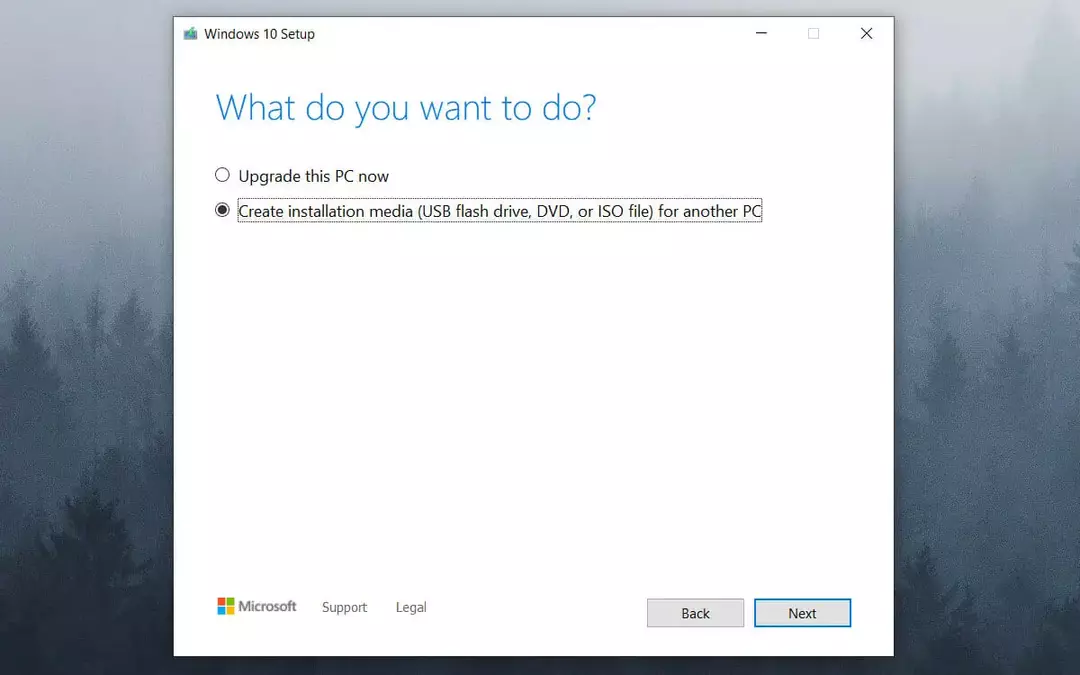See tarkvara hoiab teie draiverid töökorras ja hoiab teid kaitstud tavaliste arvutivigade ja riistvaratõrgete eest. Kontrollige kõiki draivereid nüüd kolme lihtsa sammuga:
- Laadige alla DriverFix (kinnitatud allalaadimisfail).
- Klõpsake nuppu Käivitage skannimine leida kõik probleemsed draiverid.
- Klõpsake nuppu Draiverite värskendamine uute versioonide saamiseks ja süsteemi talitlushäirete vältimiseks.
- DriverFixi on alla laadinud 0 lugejaid sel kuul.
Viimase paari aasta jooksul on CD-d oma populaarsuse kaotanud. Ma isiklikult ei mäleta, millal ma viimati CD-d panin (v.a. Windows 10 installi-CD) minu sülearvuti CD-ROM-il. Kuid hoolimata asjaolust, et CD-d pole nii populaarsed kui varem, ei ole me ikkagi valmis seda tehnoloogiat täielikult välja laskma.
Paljud sülearvutikasutajad üle kogu maailma kasutavad endiselt CD-sid, enam-vähem sageli. Seega peaksime kindlasti ikkagi sellist tüüpi meediumidele tähelepanu pöörama.
CD-de ja CD-ROMide üks suurimaid probleeme on see, kui CD jääb CD-ROMi kinni ja kasutaja ei saa seda välja jätta. Kui olete just selle probleemiga kokku puutunud ja tõenäoliselt olete seda juba lugenud, oleme seda artiklit lugedes ette valmistanud mõned lahendused, mis aitavad teil sülearvutist CD välja saada.
Mida teha, kui CD jääb sülearvutisse kinni
Proovige Windowsist välja visata
Kui te ei saa füüsilist nuppu vajutades CD-ROM-i väljastada, saate Windowsi CD-de automaatseks väljastamiseks teha sama. Kui te ei tea, kuidas seda teha, järgige neid juhiseid.
- Avage File Explorer
- Minge selle arvuti juurde
- Paremklõpsake CD / DVD-draivil ja valige Eject

CD tuleks sülearvutist automaatselt välja tõrjuda. Kui see valik ei aita, proovige mõnda allpool loetletud lahendust.
Proovige taaskäivitamisel väljastada
Võimalik, et mõni programm takistab teie CD-ROMi väljaviskamist. Kui teil on aimugi, mis need programmid võivad olla, sulgege need ja proovige veel kord välja visata. Kuid et olla veelgi kindlam, et miski ei takista teie CD-ROMi väljavõtmist, taaskäivitage arvuti ja proovige enne Windowsi käivitamist käivitamisel välja tõsta.
Mõnel tootjal on isegi BIOS-is väljutusfunktsioon, nii et kui teie sülearvuti on üks nendest seadmetest, on tõenäoline, et CD-ROM väljastatakse järgmisel käivitamisel isegi automaatselt.
Nii ei saa ükski programm teie CD-ROM-i tööd takistada. Kuid kui see meetod pole kasulik, lugege seda artiklit edasi, sest võite leida õige lahenduse allpool.
Kontrollige draiveri värskendusi
Kui teil on vanem sülearvuti ja seetõttu vanem CD-draiv, on tõenäoline, et teie riistvara ei ühildu Windows 10-ga ja see vajab draiveri värskendust. Ainus viis seda kontrollida on otsida oma CD-le draiveri värskendust.
Kui te ei tea, kuidas seda teha, toimige järgmiselt.
- Avage Otsing, tippige devicemanager ja avage seadmehaldur
- Leidke oma CD-ROM installitud riistvara loendist
- Paremklõpsake seda ja valige Värskenda draiveritarkvara ...
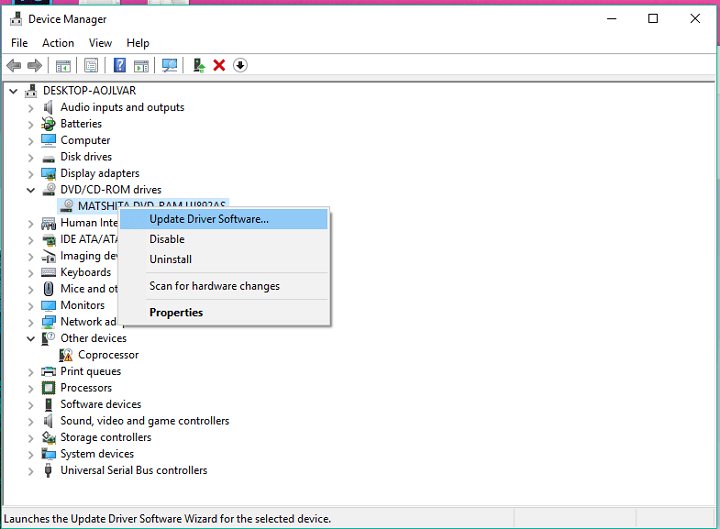
- Las viisard otsib saadaolevaid draivereid. Kui draiver on leitud, laske viisardil see installida
- Taaskäivitage arvuti
Kui kõik teie draiverid on ajakohased ja ükski programm ei takista teie CD väljalaskmist, pole probleem Windowsis. Proovige mõnda alternatiivset lahendust, mis hõlmab allpool füüsilist tööd.
Sunniviisiline väljutamine
Igal CD-ROM-il on esipaneelil spetsiaalne väike auk, märkate seda kindlasti. Mõnel kettal on kaks väikest auku, nii et kui üks tundub olevat mõeldud kõrvaklappide ühendamiseks, on see teine auk.
Nüüd, kui olete märganud väikest auku, sulgege arvuti (ärge taaskäivitage seda). Kui sülearvuti on täielikult välja lülitatud, sisestage kirjaklamber või mõni pisike traat ja lükake see ettevaatlikult auku. Kui tegite seda õigesti, peaks CD-ROM automaatselt avanema ja saate CD eemaldada.

Kui peate CD-plaadi eemaldamiseks sülearvutist iga kord traadi kasutama, on see märk, et teie draiv on kahjustatud. Nii et peaksite kaaluma selle muutmist. Minge lähimasse teenindusse ja pidage nõu oma sülearvuti uue CD-ROM-i hankimisega.
Pange tähele, et sülearvuti draivide asendamine pole nii lihtne kui tavaliste arvutite draividega. Seega, kui te tõesti ei tea, mida teete, on väga soovitatav paluda abi spetsialistilt.
See on umbes see meie artikli kohta, mis käsitleb teie Windowsi sülearvuti probleemi väljutamist. Loodame, et vähemalt üks neist lahendustest aitas teil probleemi lahendada. Kui teie arvutis on sama probleem, vaadake järele see artikkel.
Kui teil on kommentaare, küsimusi või ettepanekuid, andke meile sellest lihtsalt teada allpool toodud kommentaarides.
SEOTUD LOOD, mida peate kontrollima:
- Google Photos'i kasutamine Windows 10-s
- Kuidas installida Linux Bash Windows 10 versiooni 1607
- Kuidas luua ISO-fail mis tahes Windows 10 ehitisest
- Kuidas eemaldada tarkvara ülejäägid
- Parimad alla laaditavad Windows 10 töölauavidinad